
Usb (bus serial universal utawa universal ban ban) - Pelabuhan multifungsi paling dina iki. Nganggo konektor iki menyang komputer, sampeyan ora mung nyambung ora mung lampu kilat, keyboard utawa mouse, nanging uga piranti liyane. Ing kasus USB, kaya karo komponen komputer liyane, ana sawetara cara kanggo nemokake lan download driver sing dibutuhake. Kita bakal nganalisa kanthi rinci.
Cara 1: Saka situs web pabrikan motherboard
Wiwitane, kita kudu sinau pabrikan lan model motherboard. Kanggo nindakake iki, sampeyan kudu nindakake sawetara tumindak sing gampang.
- Ing tombol "Start", sampeyan kudu ngeklik tombol mouse tengen banjur pilih "Garis Command" utawa "Garis Command (Administrator)".
- Yen sampeyan duwe sistem operasi 7 sing diinstal utawa ing ngisor iki, sampeyan kudu menet tombol tombol + R. Akibaté, jendela bakal mbukak sampeyan pengin ngetik printah "cmd" lan klik tombol "OK".
- Lan ing wiwitan lan ing kasus liya, jendhela "Command Line" bakal katon ing layar. Sabanjure, kita kudu ngetik printah ing ngisor iki ing jendela iki supaya bisa nemokake produsen lan model motherboard.
- Saiki, ngerti merek lan model motherboard, sampeyan kudu pindhah menyang situs web resmi saka pabrikan. Sampeyan bisa kanthi gampang nemokake liwat mesin telusuran. Contone, ing basa kita, iki asus. Menyang situs perusahaan iki.
- Situs kasebut kudu golek senar telusuran. Ing kene kita ngenalake model motherboard. Wigati dimangerteni manawa ing laptop paling asring model motherboard bertepatan karo model laptop kasebut dhewe.
- Kanthi ngeklik tombol "Enter", sampeyan bakal tiba ing kaca kanthi asil telusuran. Temokake Dhaptar Motherboard utawa Laptop sampeyan. Klik link kanthi ngeklik jeneng.
- Umume kasus, ing ndhuwur, sampeyan bakal bisa ndeleng sawetara subparrafs menyang kertu ibu utawa laptop. Kita butuh senar "dhukungan". Klik ing dheweke.
- Ing kaca sabanjure, kita kudu nemokake barang "driver lan keperluan".
- Akibaté, kita bakal tiba ing kaca kanthi pilihan sistem operasi lan pembalap sing cocog. Wigati dimangerteni manawa ora mesthi milih sistem operasi, sampeyan bisa ndeleng driver sing dikarepake ing dhaptar. Ing kasus kita, driver USB bisa ditemokake ing bagean "Windows 7 64bI".
- Mbukak Wit "USB", sampeyan bakal bisa ndeleng siji utawa luwih tautan kanggo download driver. Ing kasus kita, pilih tombol sing pisanan banjur pencet "Global" tombol.
- Cepet ngundhuh arsip kanthi file instalasi. Sawise proses download wis rampung, sampeyan kudu mbongkar kabeh isi arsip. Ing kasus iki, ngemot 3 file. Bukak file "persiyapan".
- Proses mbongkar file instalasi bakal diwiwiti, sawise installer kasebut bakal diwiwiti. Ing jendela kapisan, sampeyan kudu mencet tombol "Sabanjure" kanggo terus.
- Titik sabanjure bakal luwih kepenak karo perjanjian lisensi. Kita nindakake yen pengin, sawise sijine tandha ing baris "Aku nampa istilah ing perjanjian lisensi" banjur pencet "Sabanjure".
- Proses nginstal driver bakal diwiwiti. Kemajuan sing sampeyan bisa ndeleng ing jendela sabanjure.
- Sawise rampung instalasi, sampeyan bakal bisa ndeleng pesen babagan akhir minggu sing sukses. Kanggo ngrampungake, sampeyan mung kudu mencet tombol "Rampung".


Baseboard WMIC entuk produsen - Temokake produsen papan
Daseboard WMIC entuk produk - model motherboard
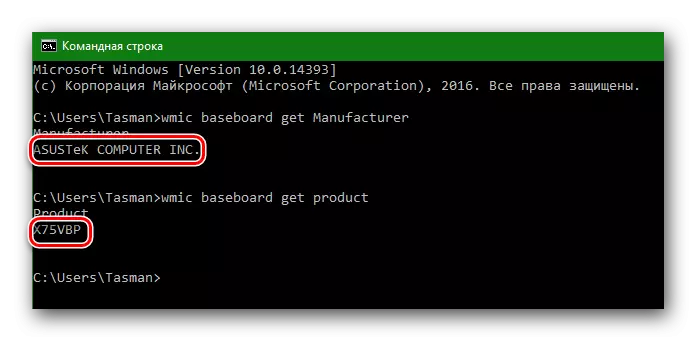
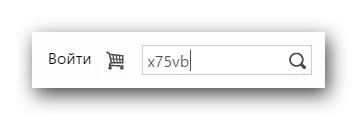




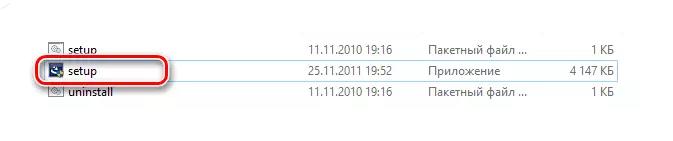

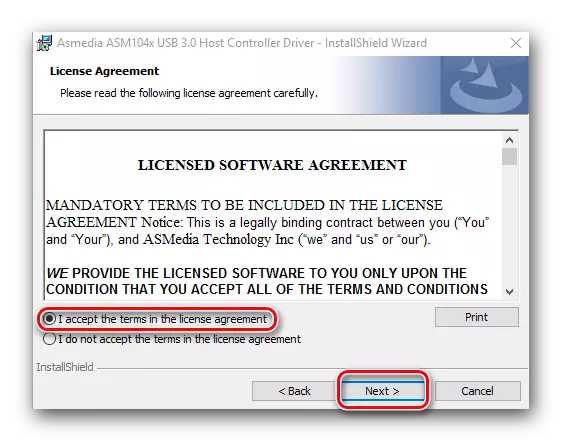
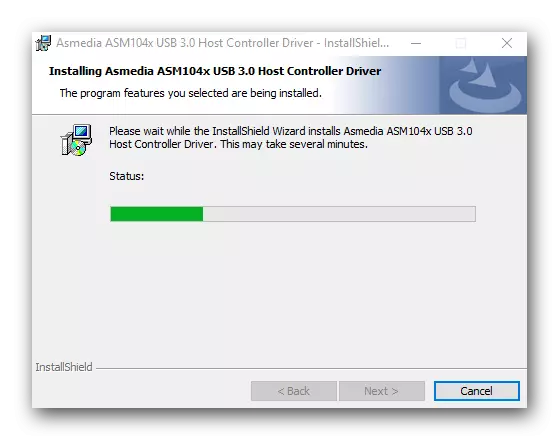
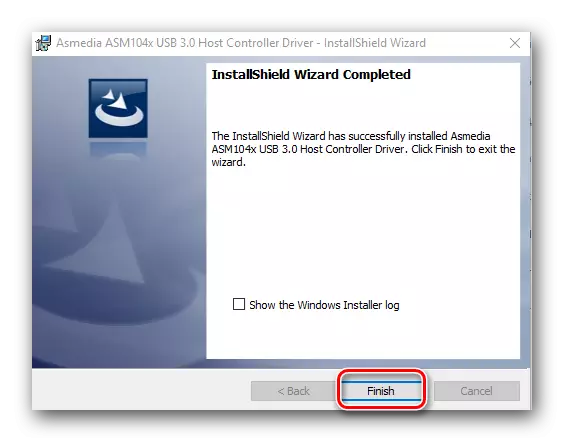
Iki rampung saka driver pabrikan kanggo driver USB saka situs web pabrikan.
Cara 2: Nggunakake Program Update Driver otomatis
Yen sampeyan ora pengin ngupayakake babagan telusuran kanggo pabrikan lan model motherboard, ndownload arsip, lan sapiturute, sampeyan kudu nggunakake cara iki. Kanggo nindakake iki, sampeyan butuh sarana kanthi otomatis kanggo mindhai sistem kanthi otomatis lan download driver sing dibutuhake.Piwulang: Program paling apik kanggo nginstal driver
Contone, sampeyan bisa nggunakake drivercanner utawa driver auslofic. Ing kasus apa wae, sampeyan bakal saka apa sing kudu dipilih. Program sing padha ing jaringan saiki akeh. Contone, solusi driver sing padha. Sampeyan bisa sinau babagan instalasi driver sing rinci babagan program iki saka pelajaran khusus kita.
PELAJAR: Cara Nganyarake driver ing komputer nggunakake solusi Driver
Cara 3: Liwat Manager Piranti
Menyang Manager Piranti. Kanggo nindakake iki, sampeyan kudu nindakake ing ngisor iki.
- Pencet kombinasi tombol "Win + R" lan ing jendhela sing katon, ketik devmgmt.msc. Penet tombol Ketik.
- Ing Manager Piranti, delengen yen ana kesalahan nganggo USB. Minangka aturan, kasalahan kasebut diiringi tandha kuning utawa tandha kuning ing jejere jeneng piranti kasebut.
- Yen ana baris sing padha, klik jeneng piranti kasebut kanthi tombol mouse sing tepat banjur pilih "driver nganyari".
- Ing jendhela sabanjure, pilih "Panelusuran Otomatis kanggo nganyari driver".
- Program telusuran lan nganyari bakal diluncurake kanggo USB. Bakal butuh sawetara wektu. Yen program nemokake driver sing dibutuhake, bakal langsung nginstal dhewe. Akibaté, sampeyan bakal bisa ndeleng pesen babagan akhir mburi proses proses sing sukses utawa gagal proses nggoleki lan nginstal piranti lunak.
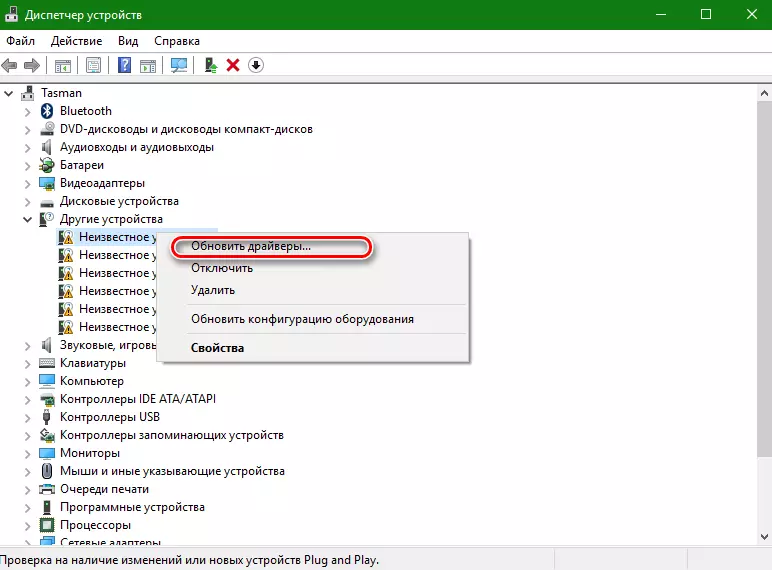

Wigati dimangerteni manawa cara iki paling ora efektif kanggo telu. Nanging ing sawetara kasus, pancene mbantu sistem paling ora ngenali port USB. Sawise pesawat kasebut, sampeyan kudu nggoleki driver minangka salah sawijining rong cara sing kadhaptar kanggo tingkat transfer data liwat port.
Kaya sing sadurunge wis menehi saran, amarga ana kekuwatan majeng, njaga driver lan keperluan sing paling penting lan dibutuhake kanggo medium sing kapisah. Yen perlu, bisa nylametake sampeyan akeh wektu sing bakal digunakake kanggo nggoleki maneh. Kajaba iku, bisa uga ana kahanan nalika sampeyan ora duwe akses menyang internet, lan sampeyan kudu nginstal driver.
